Die meisten iPhone- und iPad-Benutzer achten nicht oft darauf, wie ihr Standardbrowser funktioniert, es sei denn, sie haben ein Problem. Wir haben eine benutzerfreundliche und datenschutzorientierte Anleitung geschrieben, um Ihnen beizubringen, wie Sie Safari in iOS konfigurieren configure.
Das ist eher ein Spickzettel, wir wollten euch nicht mit Fachjargon langweilen. Also haben wir es ziemlich einfach und unkompliziert gehalten.
So konfigurieren Sie Safari in iOS
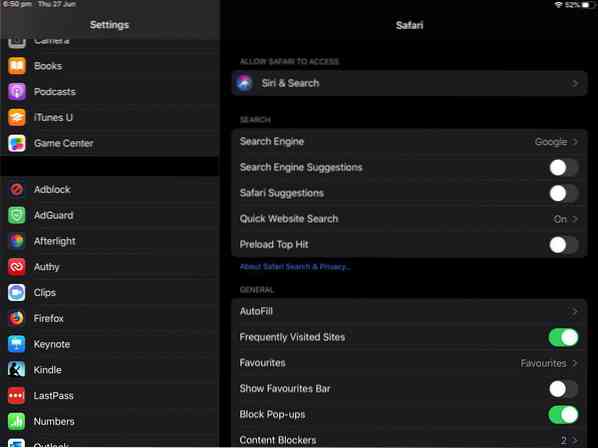
Sie können die Einstellungen von Safari nicht von Safari aus verwalten. iOS ist ein bisschen seltsam, wenn es darum geht; Stattdessen müssen Sie zur Einstellungs-App gehen, um den Browser zu konfigurieren. Sie finden Safari in der Seitenleiste zu Ihrer Linken.
Es gibt eine Reihe von Optionen, die Sie hier ändern können. Wir werden die wichtigsten erwähnen, die Sie möglicherweise optimieren möchten.
Siri und Suche - Benutzt du Siri? Wenn Ihre Antwort nein ist, deaktivieren Sie alles unter dieser Option. Dies ist eine persönliche Entscheidung. Wenn Sie Siri verwenden, können Sie wählen, ob es Vorschläge anzeigen soll, wie Sie Safari verwenden und ob es Informationen/Vorschläge in den Suchergebnissen anzeigen soll.
Standardsuchmaschine - Keine Preise für das Erraten, was hier Standard ist, natürlich Google Google. Sie haben jedoch 3 weitere Optionen zur Auswahl: Yahoo, Bing und das datenschutzorientierte DuckDuckGo.
Suchvorschläge - Sie kennen dies möglicherweise als automatische Vervollständigung von Desktop-Browsern. Es kann Ihnen helfen, ein paar Sekunden zu sparen, die sonst mit der Eingabe des Rests der Suchphrase verschwendet worden wären. Dies kann jedoch knifflig werden, da Sie möglicherweise Vorschläge erhalten, die möglicherweise nicht ganz relevant sind für das, wonach Sie suchen.
Safari-Vorschläge - Diese Option ähnelt Suchvorschlägen und ruft Informationen aus Quellen wie Wikipedia ab. Die Informationen werden in der Adressleiste angezeigt und können manchmal nützlich sein. Es wird von Siri betrieben, falls Sie sich fragen.
Schnelle Website-Suche - Sie möchten eine Wikipedia-Seite zu einem bestimmten Thema sehen, sind aber zu faul, sie einzugeben? Versuchen Sie, etwas wie "Wiki iOS" einzugeben, und es sollte die entsprechende Seite laden.
Top-Hit vorladen - Das ist wie eine Lotterie und hängt davon ab, wonach Sie suchen. Es lädt das beliebteste Ergebnis für den gesuchten Begriff. Ich empfehle, es zu deaktivieren, einfach weil es ungenau sein kann und weil es mit der betreffenden Site verbunden werden muss.
AutoFill - Sie können Safari verwenden, um automatisch Ihren Namen und Ihre Kreditkarteninformationen einzugeben, um schnell auf Websites zur Kasse zu gehen.
Häufig besuchte Seiten - Wie der Name schon vermuten lässt, listet diese Funktion Ihre am häufigsten aufgerufenen Websites auf. Es kann nützlich sein, wenn Sie jeden Tag die gleichen Seiten besuchen möchten. Für e.G. Nachrichten, Wetter, Sport usw.
Sie können Ihre Favoriten (mit Lesezeichen versehene Websites) separat verwalten und auch das Verhalten von Registerkarten. Dies sind ziemlich grundlegende Optionen, die selbsterklärend sind.
Wichtige Safari-Einstellungen in iOS, die wir empfehlen und warum
Apple Safari ist in iOS ziemlich gut und bietet einige sehr nützliche Optionen, um Sie im Internet sicher zu halten.
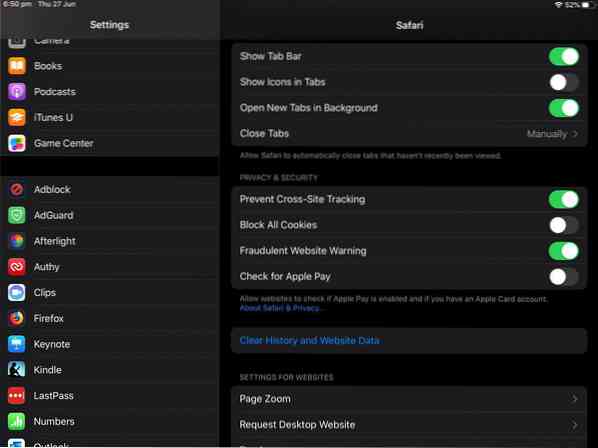
Pop-ups blockieren - Trotz der Tatsache, dass iOS im Allgemeinen als sicher(er) vor Malware gilt, möchten Sie nicht, dass Websites, die Fenster öffnen, Sie ärgern oder ablenken. Lassen Sie diese Option eingeschaltet, und Sie werden kein einziges Pop-up bemerken, es ist ziemlich gut.
Warnung vor betrügerischer Website - Dies ist eine entscheidende Funktion und eine der vielen voraktivierten Optionen in Safari. Es hilft dabei, das Laden bekannter Betrugs-/Betrugsseiten im Browser zu verhindern, und stoppt so Phishing-Angriffe wie im Fluge.
Cross-Site-Tracking verhindern - Diese Option verhindert, dass Websites, die Sie kennen, Ihren Browserverlauf auf anderen Websites verfolgen. Dies ist vielleicht die wichtigste aller Funktionen.
Downloads - Wenn Sie viel Speicherplatz in Ihrem iCloud-Konto haben, können Sie Ihre Downloads im Cloud-Laufwerk speichern lassen, andernfalls möchten Sie sie vielleicht lokal auf Ihrem iPhone- oder iPad-Speicher speichern save.
Inhaltsblocker - Dies sind Ihre Werbeblocker, und ja, iOS hat ein paar. Ich persönlich verwende AdGuard, weil ich YouTube, Reddit, Facebook usw. direkt über den Browser anstelle ihrer jeweiligen Apps verwende und die Anzeigen/Videoanzeigen nicht sehen oder hören muss.
Kamera, Mikrofon, Standort - Dies sind persönliche Entscheidungen, die auf Verweigern oder Zulassen für alle Websites oder so eingestellt werden können, dass Sie jedes Mal gefragt werden. Fragen Sie sich, ob ich wirklich möchte, dass die Website meine Kamera verwendet, was ich sage oder weiß, wo ich bin? Wenn Sie die Kontrolle behalten möchten, wählen Sie Jedes Mal fragen.
Desktop-Website anfordern (für iPads aktivieren) - Dies ist nicht sicherheitsrelevant, sondern um Ihre Benutzererfahrung zu verbessern. Unter iOS 1,3 err, ich meine iPadOS, ist diese Option für iPads aktiviert, da der Bildschirm groß ist und das Desktop-Design fast jeder Website so verkleinert, dass es perfekt zum Display passt. Bei iPhones wird davon abgeraten, die Option zu aktivieren, da das Display nicht groß genug ist.
Schließlich gibt es die Fortgeschritten Abschnitt, in dem es einige Optionen gibt, von denen wir glauben, dass sie für Entwickler nützlich sein könnten, insbesondere die experimentellen. Der Rest der Optionen hier ist nicht wirklich für normale Benutzer gedacht normal.
 Phenquestions
Phenquestions


